
DriverDoc Pro漢化中文單文件版
v6.2.825 綠色版- 軟件大小:2.28 MB
- 軟件語言:簡體中文
- 更新時間:2022-11-10
- 軟件類型:國外軟件 / 硬件相關
- 運行環境:WinXP, Win7, Win8, Win10, WinAll
- 軟件授權:免費軟件
- 官方主頁:https://www.solvusoft.com/
- 軟件等級 :
- 介紹說明
- 下載地址
- 網友評論
DriverDoc
Pro漢化中文單文件版是一款可以幫助用戶在電腦上檢查驅動升級的軟件,當您的安裝軟件的時候提示驅動過時,當您運行游戲的時候提示硬件驅動過時,這時候就可以考慮將舊的驅動升級到最新版,讓自己的硬件發揮最佳的性能,使用DriverDoc
Pro軟件就可以幫助用戶掃描電腦上的全部硬件驅動,可以自動顯示當前可升級的列表,對舊的驅動備份就可以直接在軟件升級新的驅動,讓用戶可以找到適合自己硬件使用的新驅動版本,需要升級電腦驅動的朋友可以下載體驗!

軟件功能
節省時間和挫折
為您的 Microsoft 硬件設備找到確切的驅動程序可能非常困難,即使直接在制造商的網站上也是如此。大多數情況下,它如此困難的原因是設備名稱的表示方式不同。例如,當我們在英特爾網站上查找驅動程序時,即使有確切的設備編號,我們也很難為我們的英特爾硬件找到合適的驅動程序。此外,當您在 Google 等搜索引擎上按名稱搜索驅動程序時,即使假設您確切知道所需的驅動程序,也可能需要很長時間才能找到您正在尋找的所有 Windows 驅動程序。
DriverDoc 通過使用專有的 One-Click Update? 技術解決了這個問題。首先,DriverDoc 會掃描您的硬件并將您的設備與最新的 Microsoft Windows 驅動程序相匹配。接下來,它會從包含超過 1600 萬個驅動程序的安全數據庫中下載每個所需的驅動程序。最后,DriverDoc 會以正確的順序自動更新每個驅動程序,確保您的所有硬件都能毫無問題地協同工作。您不再需要使用 DriverDoc 通過控制面板進行任何搜索或手動更新。
支持不再可用的舊 Windows 設備
很多時候,公司將決定不再支持舊設備,這可能使得幾乎不可能找到和下載舊 Microsoft 設備或操作系統的驅動程序。更糟糕的是,有時這些公司已經倒閉了,而且不可能獲得他們的驅動程序。DriverDoc 通過將較舊的 Windows 驅動程序版本保存在我們龐大的數據庫(1600 萬并且每天都在增長)中來解決這個常見問題,確保您每次都能將正確的驅動程序與您的 Microsoft 硬件相匹配。
提供當前 Microsoft Windows 驅動程序的備份
如果您購買新 PC 或升級到新操作系統,DriverDoc 可用于將 Microsoft Windows 設備驅動程序的備份副本保存到 USB、光盤或您選擇的其他存儲位置。如果您使用打印機、掃描儀或相機等外圍設備,這一點至關重要。如果您的 PC 出現問題,DriverDoc 可以讓您快速恢復并運行。
消除下載受惡意軟件感染的 Microsoft 驅動程序的風險
大多數人都害怕從未知站點下載軟件和驅動程序,這是有充分理由的。從不道德站點啟動的驅動程序下載和掃描可能會安裝間諜軟件、惡意軟件和病毒。DriverDoc 通過在將所有驅動程序文件添加到我們的數據庫之前掃描所有驅動程序文件中的惡意代碼來保護您免受這種威脅,確保您的所有 Windows 驅動程序都是 100% 干凈和安全的。
最大化 Windows 硬件和 PC 性能
為硬件使用過時版本的 Windows 驅動程序可能會對 PC 的性能產生負面影響。損壞和過時的驅動程序可能會導致崩潰、死機或錯誤消息,從而降低 PC 的速度和性能。此外,這些問題驅動程序不允許您最大限度地利用 Microsoft 硬件的所有特性和功能。使用 DriverDoc 可確保更新您的所有 PC 驅動程序以最大限度地提高 PC 性能,而不僅僅是針對您的特定硬件的驅動程序。
軟件特色
1、DriverDoc Pro提供強大的數據庫,可以找到大部分廠商的硬件驅動
2、可以自動掃描識別電腦的硬件,可以推薦適合的驅動版本安裝
3、支持在線升級,下載新的驅動到軟件就可以直接安裝到計算機
4、通過升級計算機啟動就可以提升電腦的硬件性能,讓電腦允許速度更快速
5、每個品牌的電腦硬件都可以在DriverDoc Pro找到驅動
6、無論是鼠標鍵盤驅動還是網卡、聲卡、顯卡驅動都可以在軟件升級
7、提供簡單的備份功能,一鍵對電腦上的硬件驅動備份,方便以后還原
8、支持ACPI風扇USB大容量存儲設備USB輸入設備ACPI處理器聚合器等驅動
9、提供豐富的工具箱,可以在軟件管理自己的電腦,可以清理電腦垃圾,可以修復系統硬件錯誤
使用方法
1、將DriverDoc打開就可以開始掃描電腦上的驅動程序,等待掃描結束
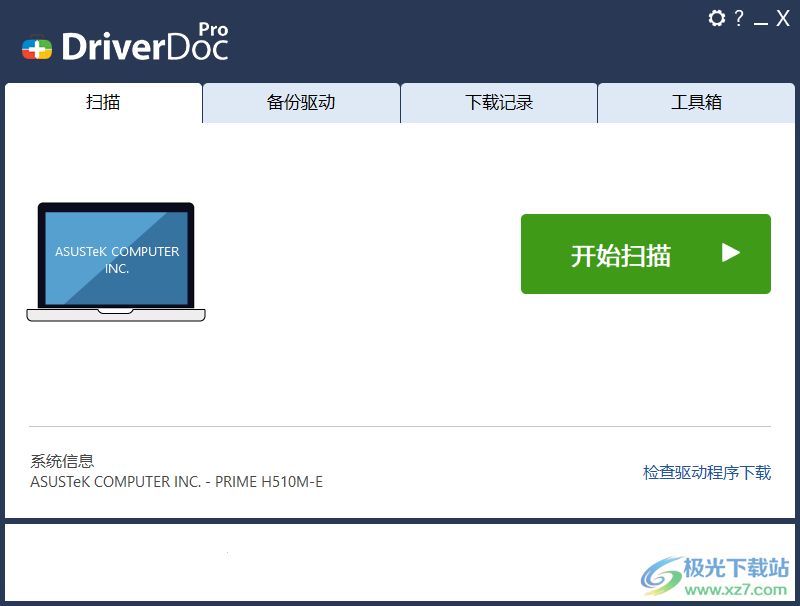
2、如圖所示,將可以升級的硬件驅動顯示在軟件界面,可以鼠標點擊單個更新,也可以在底部點擊全部修復
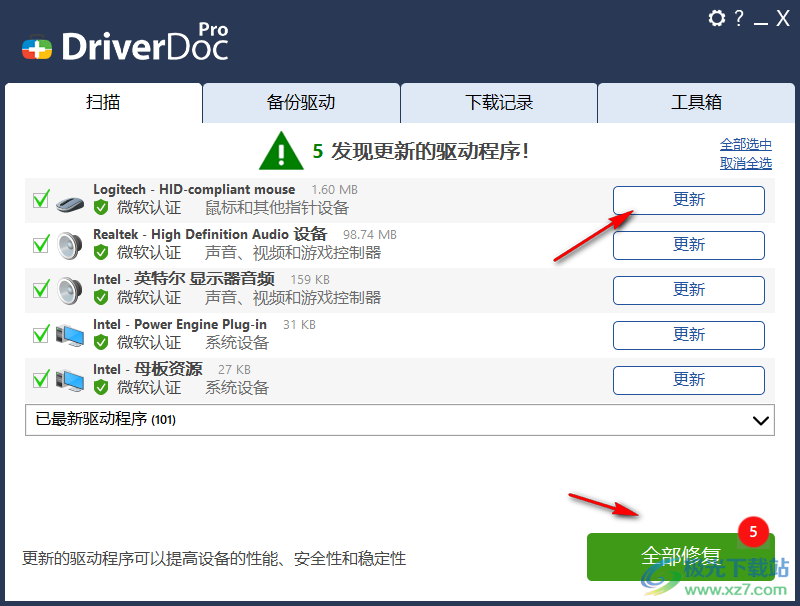
3、顯示驅動備份功能,如果擔心電腦的驅動丟失就可以對舊版本的驅動備份
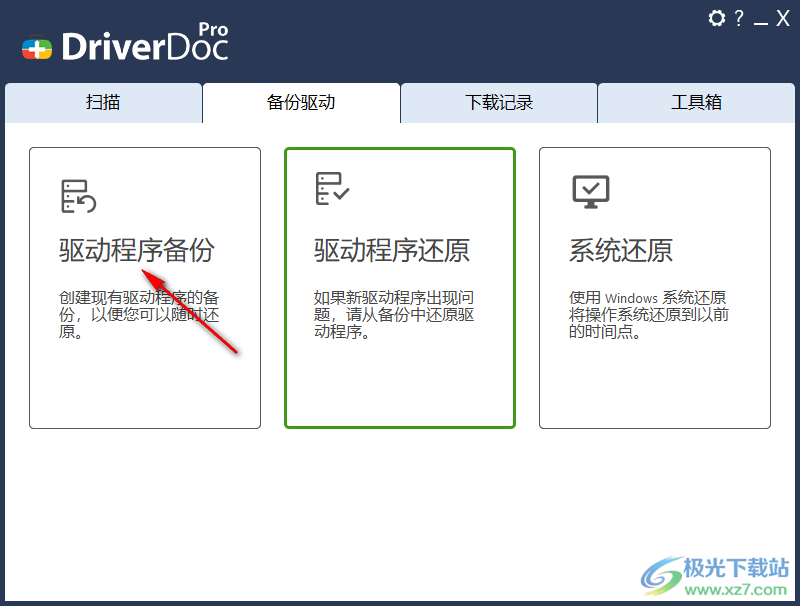
4、例如對聲卡備份,勾選顯示適配器就可以點擊創建備份,備份地址是C:ProgramDataDriverDocBackup
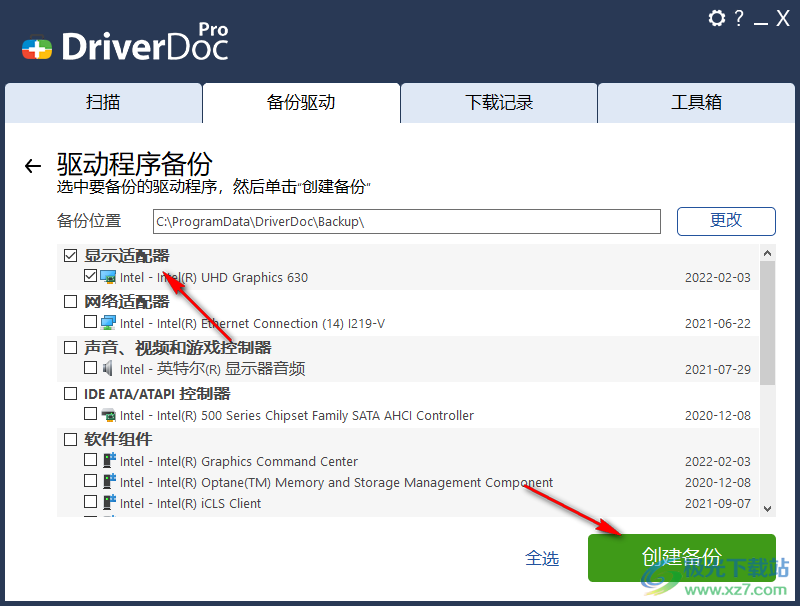
5、支持系統還原功能,如果擔心升級驅動導致電腦錯誤就可以在這里創建系統還原點

6、顯示工具界面,可以在軟件查看系統基本信息,可以修復你的聲音錯誤問題,可以修復其他設備錯誤
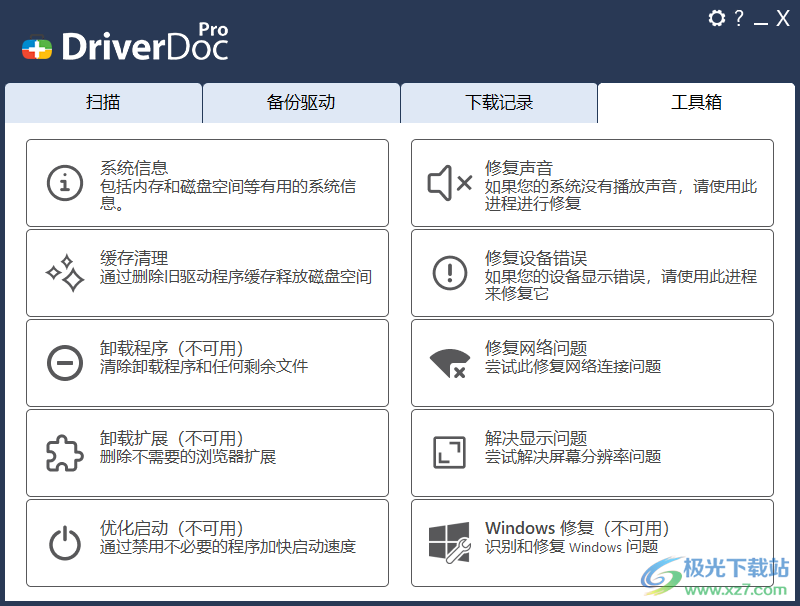
7、設置驅動下載的位置。默認是C:ProgramDataDriverDocDrivers
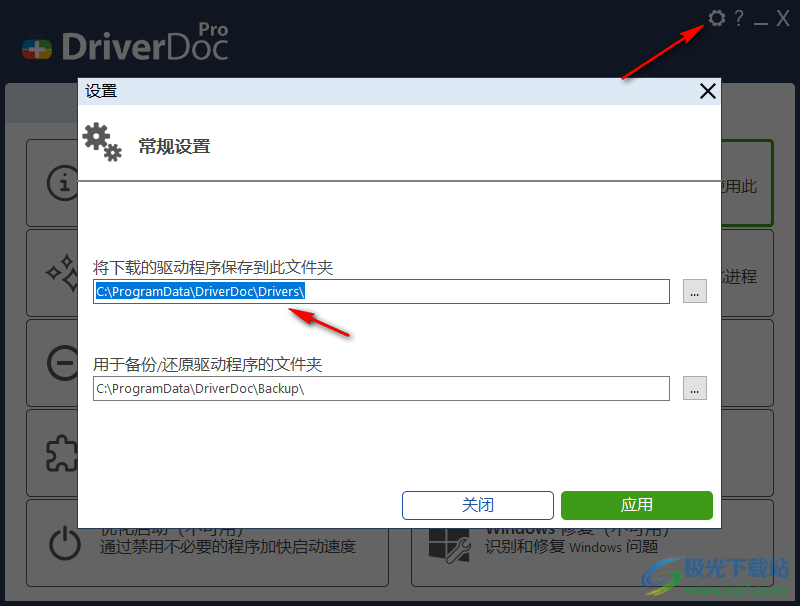
8、可以設置驅動掃描的時間,建議關閉啟動計劃,不要讓軟件每天空閑時計算機將自動檢查驅動程序更新
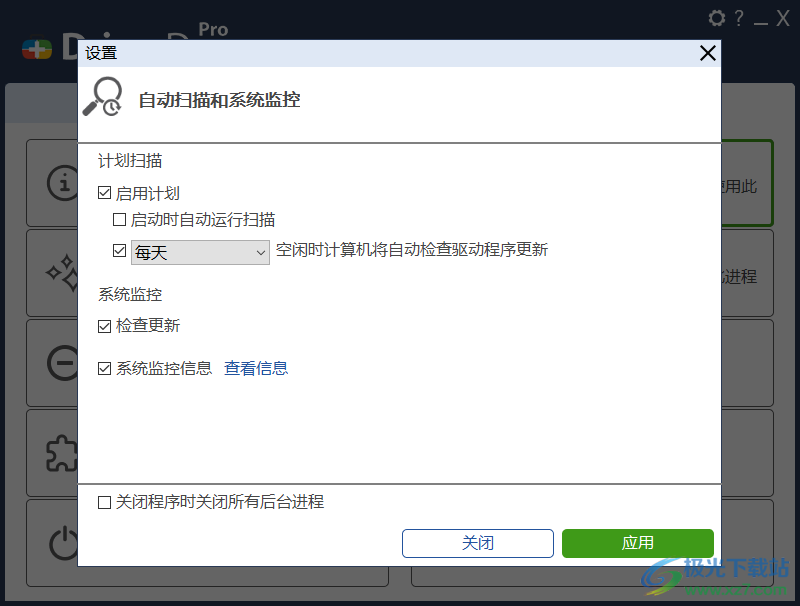
工具箱
1、系統信息
包括內存和磁盤空間等有用的系統信息。
2、緩存清理
通過刪除舊驅動程序緩存釋放磁盤空間
3、卸載程序(不可用)
清除卸載程序和任何剩余文件
4、卸載擴展(不可用)
刪除不需要的瀏覽器擴展
5、優化啟動(不可用)
通過禁用不必要的程序加快啟動速度
6、修復聲音
如果您的系統沒有播放聲音,請使用此進程進行修復
7、修復設備錯誤
如果您的設備顯示錯誤,請使用此進程來修復它
8、修復網絡問題
嘗試此修復網絡連接問題
9、解決顯示問題
嘗試解決屏幕分辨率問題
10、Windows修復(不可用)
識別和修復Windows問題
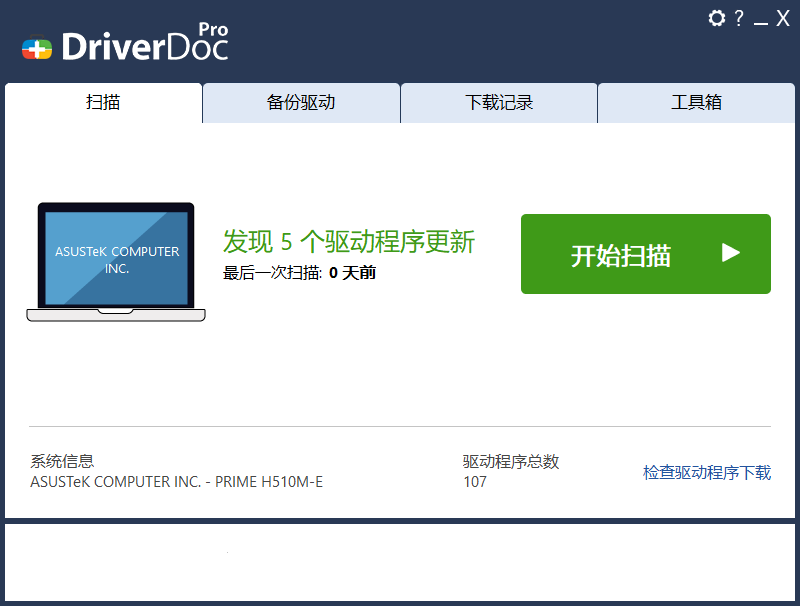
本類排名
- 1 虛擬機檢測工具包v1.0 綠色版
- 2 3dmark13測試顯卡軟件專業版
- 3 AMD Software(AMD顯卡驅動管理中心)v23.3.1 最新免費版
- 4 索泰顯卡超頻工具(firestorm)v3.0 最新版
- 5 硬件檢測軟件(siw technicians edition)
- 6 Open Hardware Monitor中文版(電腦硬件檢測工具)v0.9.6
- 7 WinosInfo桌面硬件信息顯示v8.0 20240322 綠色便攜版
- 8 inno3d映眾顯卡超頻軟件v4.0 最新版
- 9 amd顯卡超頻工具(GPU Clock Tool)v0.9.26.0 中文版
- 10 legion zone(聯想拯救者硬件控制臺)v2023.3 官方最新版
本類推薦
裝機必備
換一批- 聊天
- qq電腦版
- 微信電腦版
- yy語音
- skype
- 視頻
- 騰訊視頻
- 愛奇藝
- 優酷視頻
- 芒果tv
- 剪輯
- 愛剪輯
- 剪映
- 會聲會影
- adobe premiere
- 音樂
- qq音樂
- 網易云音樂
- 酷狗音樂
- 酷我音樂
- 瀏覽器
- 360瀏覽器
- 谷歌瀏覽器
- 火狐瀏覽器
- ie瀏覽器
- 辦公
- 釘釘
- 企業微信
- wps
- office
- 輸入法
- 搜狗輸入法
- qq輸入法
- 五筆輸入法
- 訊飛輸入法
- 壓縮
- 360壓縮
- winrar
- winzip
- 7z解壓軟件
- 翻譯
- 谷歌翻譯
- 百度翻譯
- 金山翻譯
- 英譯漢軟件
- 殺毒
- 360殺毒
- 360安全衛士
- 火絨軟件
- 騰訊電腦管家
- p圖
- 美圖秀秀
- photoshop
- 光影魔術手
- lightroom
- 編程
- python
- c語言軟件
- java開發工具
- vc6.0
- 網盤
- 百度網盤
- 阿里云盤
- 115網盤
- 天翼云盤
- 下載
- 迅雷
- qq旋風
- 電驢
- utorrent
- 證券
- 華泰證券
- 廣發證券
- 方正證券
- 西南證券
- 郵箱
- qq郵箱
- outlook
- 阿里郵箱
- icloud
- 驅動
- 驅動精靈
- 驅動人生
- 網卡驅動
- 打印機驅動


























網友評論